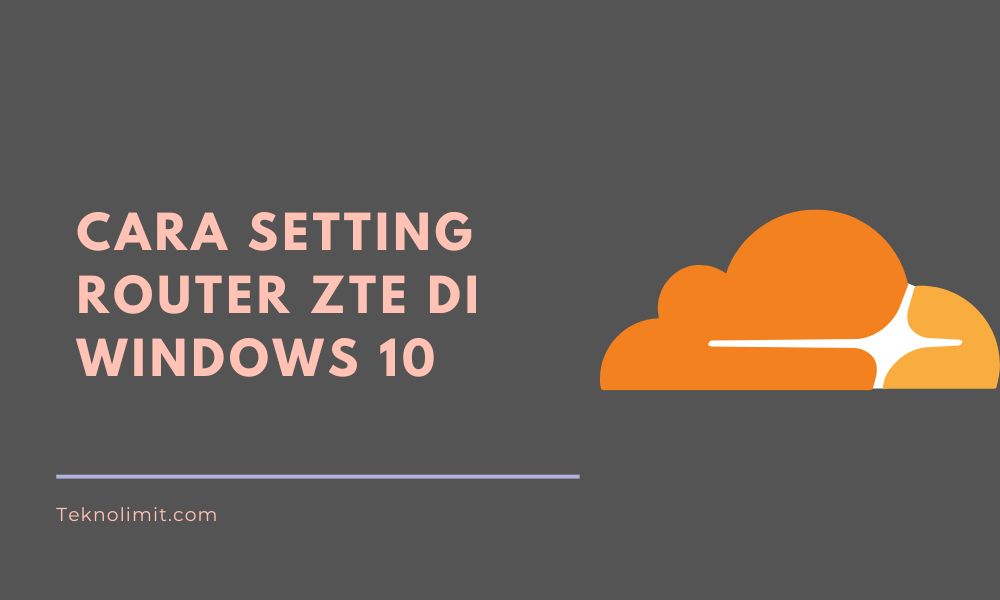Permasalahan umum yang sering dihadapi oleh para pemilik rumah 2 lantai yaitu jaringan internet tidak bisa dijangkau dikarenakan area terhalang oleh dinding. Biasanya untuk mengatasi permasalahan itu para pemilik rumah dua lantai tersebut akan menambahkan access point menggunakan Indihome Router ZTE F609 yang dijual dengan harga sangat terjangkau yakin sekitar 50.000 hingga 100.000 saja.
Selain itu, kamu juga membutuhkan laptop dan kabel LAN UTP untuk mengkonfigurasikan router. Dalam hal ini nantinya panjang kabel LAN UTP bisa diatur sesuai keinginan. Namun agar router itu bisa digunakan perlu terlebih dahulu mensettingnya. Lantas bagaimana cara setting indihome router ZTE F609 itu?.
Langkah Dasar Setting Indihome Router ZTE F609 yang Perlu Diketahui
Bagi kamu yang ingin menggunakan indihome router ZTE F609 untuk dijadikan access point, alangkah baiknya mengetahui terlebih dahulu langkah dasar setting indihome router ZTE F609. Adapun langkah dasar setting indihome router ZTE F609 yang bisa kamu coba seperti berikut ini.
Settingan Awal
Umumnya ketika pertama kali menggunakan router ZTE untuk dijadikan koneksi indihome, para pengguna akan diminta untuk login memakai password WiFi. Dalam hal ini untuk mengetahui password nama dan password wi-fi kamu bisa melihatnya pada bagian bawah router ZTE F609 itu.
Selain nama dan password, di bagian bawah router ZTE F609 itu, nantinya kamu akan mendapatkan berbagai macam informasi mulai dari seri, tanggal pembuatan, nama SSID, model, seri, Mac address dan produk.
Untuk nama wi-fi-nya sendiri biasanya akan bertuliskan “SSID1 : ZTE-xxxxx”. Sedangkan untuk passwordnya bertuliskan “WPA/WPA2-PSK :xxxxxx” yang terdiri dari 8 digit angka dan kombinasi huruf.
Reset Router
Apabila dalam hal ini kamu kesulitan login ke router ZTE dikarenakan adanya hambatan dan lupa password bisa melakukan reset untuk mengembalikannya ke pengaturan awal. Untuk mengembalikannya ke setelan awal cukup menekan tombol reset kurang lebih 3 hingga 5 detik menggunakan kayu kecil atau besi.

Namun dalam hal ini perlu diingat bahwa jangan menekan tombol itu menggunakan benda tajam pada bagian belakangnya karena bisa merusak komponen router. Nantinya setelah tombol itu ditekan secara otomatis router ZTE akan melakukan restart membuat pengaturan modem kembali seperti semula.
Mengubah Password Untuk Login ke Router
Ketika ingin menjadikan router ZTE sebagai koneksi indihome, mengubah password merupakan kegiatan yang wajib untuk dilakukan. Di mana tujuan dari mengubah password ini yaitu untuk menjaga keamanan dari router agar orang lain tidak bisa melihat kata sandi wi-fi tersebut.
Untuk mengganti password dan nama wi-fi nya terbilang sangatlah mudah. Bahkan tidak membutuhkan waktu hingga berjam-jam. Adapun langkah-langkah mengubah password dan nama pada router seperti berikut ini.
- Pertama hubungkan terlebih dahulu perangkat ke jaringan wi-fi router menggunakan password default yang biasanya dicantumkan di bagian bawah modem.
- Kemudian bukalah browser menggunakan Google Chrome, Internet Explorer, Mozilla Firefox dan lain-lain.
- Pada kolom adress bar browser silakan tuliskan 192.168.1.1.
- Jika sudah selesai menuliskannya bisa langsung mengklik tombol “Enter/Ok” pada keyboard.
- Pada halaman pertama silakan untuk memasukkan username berupa “username : admin dan password : admin”.
- Apabila sudah berhasil login dan bisa masuk ke menu pengaturan silakan untuk mencari “Administrator”, Lalu klik bagian tersebut.
- Selanjutnya klik opsi “User Management”.
- Pada bagian password silakan isikan dengan kata sandi yang lama.
- Tahap selanjutnya pada kolom “New password dan Confirmed password” silakan untuk memasukkan kata sandi yang baru.
- Jika proses memasukkan kata sandi sudah selesai bisa langsung mengeklik “Submit” pada bagian bawah browser.
Perlu diketahui bahwa dalam hal ini pastikan antara New password dan Confirmed password keduanya sama. Pasalnya jika ada salah satu yang berbeda bisa membuat pesan menjadi error. Untuk mengetahui apakah proses penggantian password sudah berhasil bisa mengeklik “Logut” yang terletak di atas menu pengaturan. Setelah itu silakan untuk login menggunakan password dan username yang baru.
Mengubah Nama dan Sandi SSID pada Router
Setelah berhasil mengganti password, maka langkah selanjutnya yang perlu kamu lakukan yaitu mengubah nama dan kata sandi SSID pada Router. Untuk mengganti nama dan sandi SSID pada router ini juga sangat mudah untuk dilakukan. Adapun langkah-langkahnya seperti berikut ini.
- Langkah pertama silahkan untuk login terlebih dahulu ke router.
- Selanjutnya pergilah ke halaman “Network”.
- Setelah itu bisa langsung mengeklik opsi “WLAN”.
- Kemudian silakan untuk mengeklik opsi “SSID Settings”.
- Pada bagian kanan menu silahkan untuk memasukkan nama wi-fi pada kolom “SSID Settings”.
- Tahap selanjutnya bisa langsung mengeklik “Submit” pada bagian bawah menu.
- Berikutnya di menu yang sama itu silakan untuk mengeklik “Security”.
- Pada kolom WPA Passphrase isikan menggunakan password wi-fi yang kamu miliki.
- Terakhir lakukan konfirmasi password baru dengan cara mengklik “Confirm”.
Menambahkan Multi User SSID
Menambahkan multi user SSID juga termasuk ke dalam kegiatan yang perlu dilakukan ketika ingin menggunakan router sebagai koneksi internet. Dalam hal ini langkah pertama yang perlu kamu lakukan yaitu membuka terlebih dahulu halaman Network, kemudian carilah opsi WLAN. Untuk lebih jelasnya tentang cara menambahkan multi user SSID langsung saja baca ulasan di bawah ini hingga selesai.
- Pertama silakan untuk pergi ke menu “Network”.
- Kemudian silakan lanjutkan prosesnya dengan mengklik opsi “ WLAN “.
- Jika sudah selesai mengkliknya bisa langsung pergi ke halaman” SSID Settings”
- Pada kolom “Choose SSID” silakan untuk mengeklik “SSID1”.
- Selanjutnya masukkan kata sandi dan klik “Security” pada menu Network.
- Pada kolom WPA Passphrase silakan untuk memasukkan password bagi setiap SSID.
- Terakhir langsung saja untuk mengeklik “Submit”.
Langkah-Langkah Setting Indihome Router ZTE F609 Untuk Dijadikan Titik Akses
Cara setting indihome Router ZTE F609 untuk dijadikan titik akses itu selain prosesnya mudah juga tidak membutuhkan waktu yang lama. Bukan hanya itu saja namun untuk mensetting router indihome ini juga tidak memerlukan bantuan pihak ketiga berupa aplikasi. Adapun langkah-langkah setting indihome router ZTE F609 seperti berikut ini.
- Pertama silakan reset terlebih dahulu password indihome dengan cara menekan tombol restart selama 5 hingga 10 detik.
- Kemudian hubungkan Port LAN ke perangkat menggunakan kabel UTP.
- Selanjutnya bukalah panel jaringan modem melalui browser dengan cara mengetik URL “ 192.168.1.1”, setelah itu tinggal klik “Enter”.
- Tahap berikutnya masuklah ke pengaturan panel website router ZTE F609.
- Silakan untuk membuat koneksi baru di menu “ WAN Connection”.
- Berikutnya aturlah port binding, frekuensi, SSID.
- Lalu pada menu” Security” silakan untuk melakukan pengaturan keamanan dari router wi-fi tersebut.
- Langkah terakhir aturlah alamat IP dan server DHCP.
Cara Mengatur Indihome Router ZTE F609 Agar Koneksi Internet Cepat
Untuk membuat koneksi internet yang dihasilkan oleh router ZTE bisa cepat maka kamu perlu melakukan pengaturan terlebih dahulu. Adapun langkah-langkah mengatur indihome router untuk membuat koneksi internet semakin cepat seperti berikut ini.
- Pertama masuklah ke menu pengaturan lalu pada pencarian ketikan “192.168.1.1”
- Apabila sudah selesai bisa langsung masuk ke admin menggunakan username.
- Sedangkan untuk password yang bisa menggunakan Telkomsel 123.
- Pada menu Network silahkan untuk memilih “WAN”.
- Aturlah bandwidth menjadi 40 MHZ dan Transmitting Power menjadi 80%.
- Lalu silakan untuk klik “ Sumbit”.
- Tahap selanjutnya silakan untuk melakukan setting router ZTE F609.
- Kemudian aturlah Device Priority.
- Pada menu security pilih “Off” dan “Sumbit”.
Demikianlah ulasan singkat tentang cara setting indihome router ZTE yang bisa kamu lakukan sendiri di rumah. Dengan melakukan langkah-langkah di atas nantinya koneksi internet menjadi stabil dan sangat cepat.